Si algo caracteriza a Windows, entre otras cosas, es su gran facilidad para la personalización de la experiencia de los usuarios. Esto se ha visto históricamente en la posibilidad de cambiar el fondo de pantalla, los sonidos del sistema, las aplicaciones por defecto, entre muchas otras cosas.
Por ello, ante el anuncio de una tecla exclusiva para Copilot en los portátiles, era cuestión de tiempo para que el propio sistema operativo permitiera modificar la función de dicha tela y ejecutar otra aplicación. Y, como confirman los compañeros de Windows Central, esto ya es posible.
Cómo cambiar la tecla Copilot en Windows 11
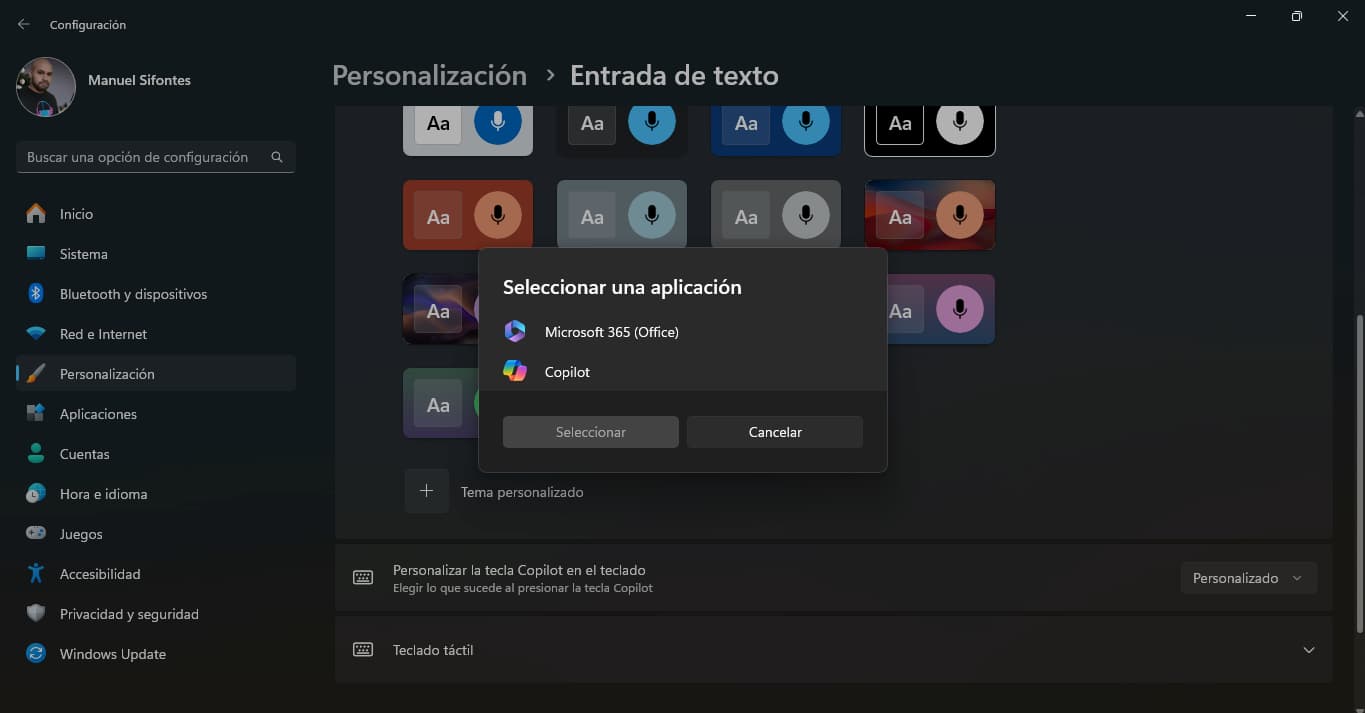
Como hemos mencionado, Windows 11 se ha actualizado y ahora cuenta con la posibilidad de cambiar cómo se comporta la tecla exclusiva para Copilot, por lo que es posible modificarla para que ejecute otras aplicaciones. Esto tiene muchos beneficios, como la eficiencia al poder acceder rápido.
Si eres de los usuarios que ha decidido darle una oportunidad a la nueva era de ordenadores y te has comprado un equipo Copilot+ PC, ya habrás notado que integra una tecla física «Copilot» para acceder rápidamente al asistente con IA.
Evidentemente, el propósito de contar con esta tecla dedicada es fomentar el uso de la IA conversacional de Microsoft. Pero si no le encuentras mucho uso, debes saber que puedes cambiarla. Afortunadamente, esto es muy sencillo si sigues estos pasos.
- Lo primero que debes hacer es acceder a la Configuración de Windows 11.
- Después, debes acceder al apartado de Personalización.
- Ahora, haces clic en Entrada de texto.
- En donde dice Personalizar la tecla Copilot en el teclado, debes hacer clic en el botón Copilot.
- Ahora, seleccionas Personalizado.
- Lo que debes hacer es seleccionar la aplicación que quieres que se ejecute al pulsar esta tecla.
- Así de simple. Cada vez que pulses la tecla Copilot, se ejecutará una app que hayas configurado.
También debemos dejar en claro que, al menos por el momento, Microsoft solo ha habilitado a las aplicaciones descargadas de la Microsoft Store o instaladas a través de un paquete MSIX para que sean seleccionadas para ejecutarse con la tecla Copilot.
Cómo restaurar la configuración de la tecla Copilot en Windows 11
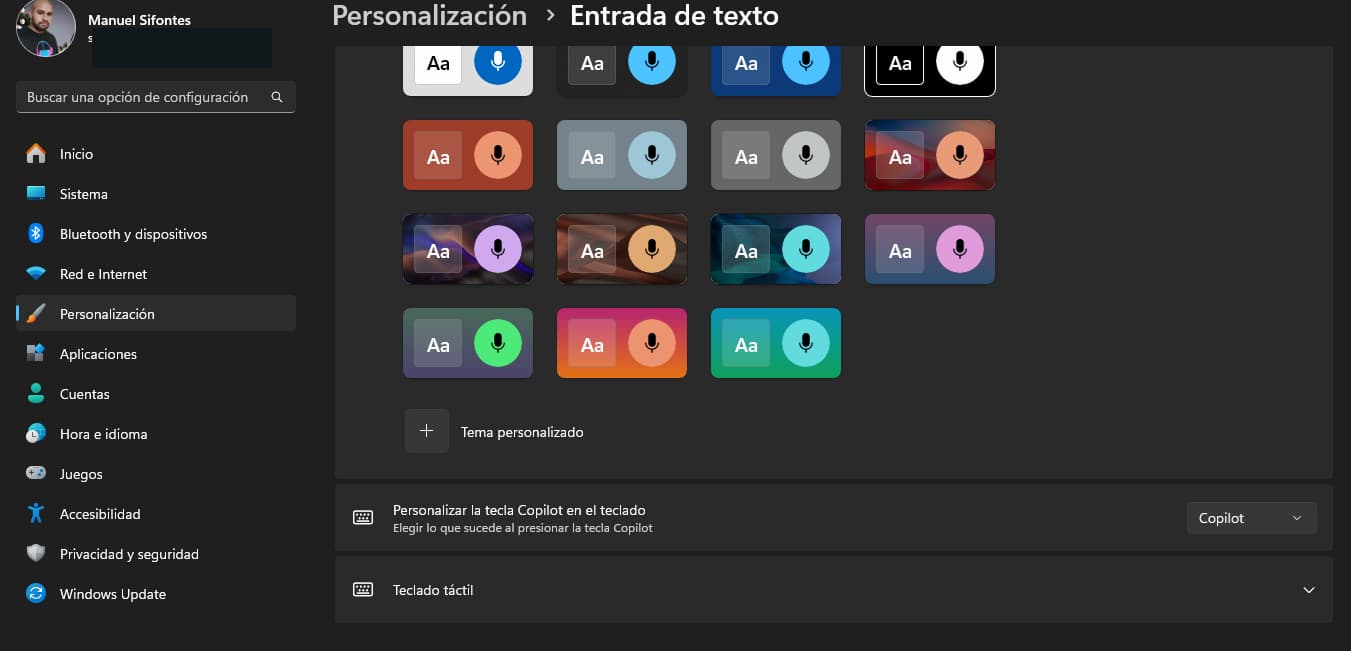
En caso de que te hayas arrepentido o, por el motivo que sea, quieres volver a restaurar la configuración inicial de la tecla Copilot para que ejecute al chat conversacional de Microsoft, debes saber que el procedimiento es sencillo.
De hecho, tan solo debes repetir todo el proceso del punto anterior y en la opción Personalizar la tecla Copilot en el teclado debes marcar Copilot. Así se fácil es.

